最近有朋友问我format命令format如何使用。然后我花了一些时间来了解这些知识,所以现在我给大家详细介绍如何使用format命令格式。快来和大家分享一下吧。
你知道吗?如果U盘中有顽固的文件无法删除,那么我们可以格式化U盘,但是很多时候我们都会遇到U盘无法格式化的情况,那么这个时候我们该怎么办呢?这时,我们可以使用format low format命令来格式化U盘。让我向您展示如何操作它。
1、将需要通过格式化命令格式化的U盘插入电脑的USB接口,然后使用组合键(win键+r)打开运行窗口,然后输入“cmd”,点击“确定” ”按钮来执行。
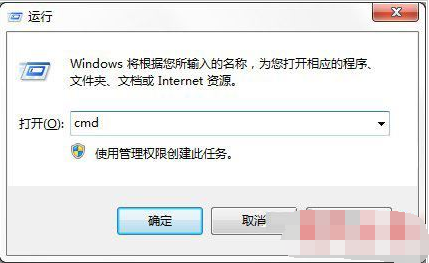
dos计算机图1
2、然后在Administrator后面的光标位置输入format g:(其中g为当前插入电脑的U盘盘符),按回车键执行。出现提示时,准备操作完成后按回车键继续操作。按回车键继续,如下图:
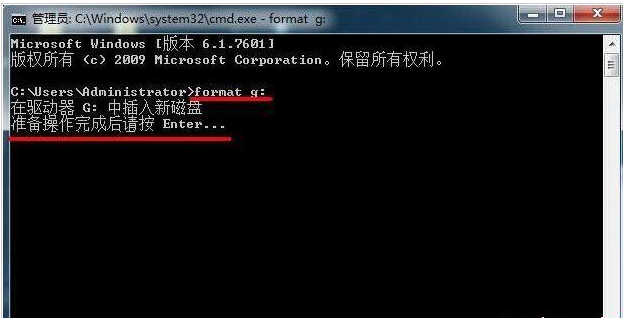
格式计算机图-2
3、然后耐心等待完成进度百分比,如下图:

如何使用format命令格式电脑图解-3
4、U盘低格命令操作完成后,会询问U盘卷标字符是否为11,如果不是,按回车键继续,如下图:
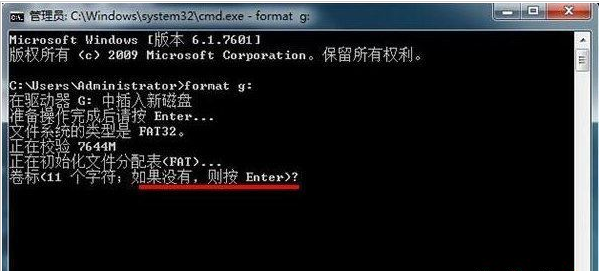
格式化计算机图-4
5、此时可以看到U盘基本参数,如下图:
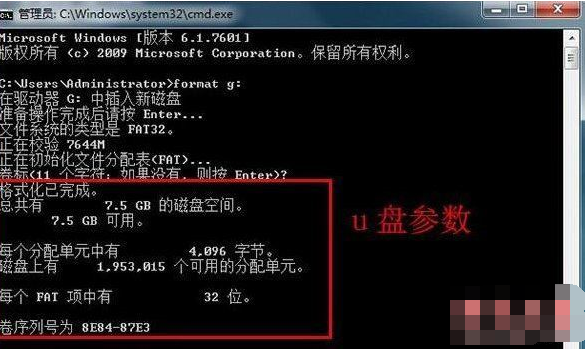
如何使用format命令格式电脑图解-5
6、此时再次打开U盘,你会发现那些顽固无法删除的文件已经完全消失了。
分享到: